Το WiFi είναι μια μοναδική τεχνολογία ασύρματης επικοινωνίας που είναι απίστευτα δημοφιλής σε όλο τον κόσμο. Σήμερα υπάρχουν πολύ λίγοι άνθρωποι που προτιμούν το κανονικό ενσύρματο Διαδίκτυο. Η σύνδεση και η ρύθμιση του Wi-Fi δεν είναι δύσκολη. Αλλά ακόμη και σε ένα τόσο τέλειο σύστημα, μερικές φορές συμβαίνουν σφάλματα λόγω των οποίων το Wi-Fi σταματά να λειτουργεί. Το πιο συνηθισμένο είναι ένα πρόβλημα με τη σύνδεση στο δρομολογητή Wi-Fi.
Μερικοί άνθρωποι αντιμετωπίζουν μια κατάσταση όπου ο δρομολογητής είναι συνδεδεμένος στο δίκτυο και λειτουργεί, αλλά δεν διανέμει δεδομένα: ο υπολογιστής δεν μπορεί να "δει" το διαθέσιμο δίκτυο. Γιατί συμβαίνει αυτό; Μπορεί να υπάρχουν διάφοροι λόγοι για αυτό:
έλλειψη εγκατεστημένων προγραμμάτων οδήγησης δικτύου.
σφάλματα τύπου υλικού.
τυχαίος τερματισμός της σύνδεσης με τον υπολογιστή - είναι προφανές γιατί σε αυτή την περίπτωση η συσκευή δεν λειτουργεί όπως θα έπρεπε.
Δυσλειτουργία μονάδας Wi-Fi.
Δυσλειτουργία δρομολογητή Wi-Fi.
Υπάρχουν και άλλα προβλήματα, αλλά αυτά που αναφέρονται παραπάνω είναι οι πιο συνηθισμένοι λόγοι για τους οποίους η συσκευή δεν λειτουργεί. Ως εκ τούτου, θα εστιάσουμε σε αυτές.
Πρόβλημα με προγράμματα οδήγησης για συσκευές δικτύου
Η δοκιμή του προγράμματος οδήγησης της μονάδας WiFi πραγματοποιείται στη "Διαχείριση Συσκευών". Αυτή η ενότητα βρίσκεται στο μενού Έναρξη. Μπορείτε επίσης να μεταβείτε στην ενότητα μέσω της συντόμευσης "Ο Υπολογιστής μου" κάνοντας δεξί κλικ.
Στο "Manager" μπορείτε να δείτε όλες τις συσκευές που είναι συνδεδεμένες στον υπολογιστή. Θα μας ενδιαφέρει ο εξοπλισμός δικτύου. Πρέπει να μεταβείτε στο υποκατάστημα με προγράμματα οδήγησης δικτύου. Εάν ο κλάδος λείπει, αυτό σημαίνει ότι τα προγράμματα οδήγησης για τον προσαρμογέα wifi δεν ήταν εγκατεστημένα στον υπολογιστή.
Εάν υπάρχει υποκατάστημα, το σύμβολο "!" μπορεί να ανάψει σε μία από τις συσκευές δικτύου. Αυτό σημαίνει είτε απουσία είτε δυσλειτουργία ενός από τα προγράμματα οδήγησης. Κάθε ένα από τα προβλήματα επιλύεται εύκολα με απλή επανεγκατάσταση του λογισμικού. Συνήθως το λογισμικό βρίσκεται στο δίσκο που συνοδεύει τον υπολογιστή σας. Ο προσαρμογέας wifi για τη διαχείριση συσκευών μπορεί να ονομάζεται Προσαρμογέας ασύρματου δικτύου. Επίσης, όλα όσα χρειάζεστε μπορείτε να τα κατεβάσετε από το Διαδίκτυο χρησιμοποιώντας σύνδεση κινητής τηλεφωνίας (εάν κάποια άλλη δεν είναι διαθέσιμη αυτήν τη στιγμή).
Πώς να ελέγξετε την κατάσταση της ασύρματης σύνδεσής σας
Εάν όλα είναι καλά με τα προγράμματα οδήγησης, τότε το επόμενο βήμα είναι να ελέγξετε την ασύρματη σύνδεση. Μπορεί απλά να απενεργοποιηθεί. Οι δοκιμές πραγματοποιούνται διαφορετικά σε διαφορετικά λειτουργικά συστήματα. Αλλά όλα καταλήγουν σε ένα πράγμα: πρέπει να μπείτε στο "Κέντρο Ελέγχου Δικτύου".
Υπάρχει μια καθολική μέθοδος. Πρέπει να πατήσετε Win+R και μετά θα εμφανιστεί ένα παράθυρο με μια γραμμή. Στη γραμμή πρέπει να πληκτρολογήσετε τον πίνακα ελέγχου εντολών και να πατήσετε Enter. Αυτό θα ανοίξει τον "Πίνακα Ελέγχου". Εδώ πηγαίνουμε στο «Δίκτυο και Διαδίκτυο», μετά στο «Κέντρο δικτύου και κοινής χρήσης». Στο "Κέντρο" θα μας ενδιαφέρει η ενότητα "Αλλαγή ρυθμίσεων προσαρμογέα" που βρίσκεται στα αριστερά. Κάνοντας κλικ εκεί θα μπορείτε να δείτε την κατάσταση όλων των συνδέσεων που είναι διαθέσιμες στον υπολογιστή.
Η "ασύρματη συνδεσιμότητα" είναι αυτό που θα είναι σημαντικό για εμάς. Εάν η ετικέτα δεν είναι έγχρωμη, αλλά γκρι, σημαίνει ότι δεν υπάρχει σήμα. Μπορείτε να ξεκινήσετε τη σύνδεση κάνοντας διπλό κλικ στο αριστερό κουμπί του ποντικιού. Μετά την εκκίνηση, ο υπολογιστής αρχίζει να αναζητά όλες τις διαθέσιμες συνδέσεις.
Εάν δεν εμφανίζονται, τότε μπορείτε να δοκιμάσετε να εκτελέσετε διαγνωστικά συστήματα. Πραγματοποιείται μέσω του "Κέντρου δικτύου" και του στοιχείου "Αλλαγή ρυθμίσεων προσαρμογέα". Στην ετικέτα " Ασύρματη σύνδεση"Πρέπει να κάνετε δεξί κλικ. Στο παράθυρο που ανοίγει, κάντε κλικ στο πεδίο «Διαγνωστικά». Ο υπολογιστής εκτελεί τη δοκιμή μόνος του. Με βάση το αποτέλεσμα του ελέγχου, ο χρήστης λαμβάνει συμβουλές για περαιτέρω ενέργειες.
Τι πρέπει να κάνετε εάν παρουσιαστεί σφάλμα υλικού
Ένα σφάλμα υλικού θα υποδείκνυε ένα πρόβλημα απευθείας στην κάρτα δικτύου. Με μια λέξη, εάν ο υπολογιστής δεν βλέπει τον προσαρμογέα για σύνδεση σε Wi-Fi, σημαίνει ότι αυτή η συσκευή Wi-Fi δεν λειτουργεί. Υπάρχουν δύο βασικοί λόγοι:
η συσκευή είναι χαλασμένη.
Παρουσιάστηκε πρόβλημα με τα προγράμματα οδήγησης wifi.
Η δεύτερη επιλογή έχει ήδη περιγραφεί από εμάς. Ωστόσο, εάν υπάρχουν διαθέσιμα προγράμματα οδήγησης Wi-Fi, αλλά ο υπολογιστής συνεχίζει να μην βλέπει τον προσαρμογέα, αυτό σημαίνει βλάβη. Μία από τις πιο κοινές αιτίες αστοχίας είναι η καύση της συσκευής.
Η αιτία της καύσης μπορεί να είναι η υπερθέρμανση εάν ο υπολογιστής λειτουργεί στη μέγιστη χωρητικότητά του για μεγάλο χρονικό διάστημα. Αν έχουμε να κάνουμε με φορητό υπολογιστή, τότε αυτό συμβαίνει ακόμα πιο συχνά, αφού πολλοί χρήστες ξεχνούν τη συσκευή σε μια μαλακή επιφάνεια που εμποδίζει την πρόσβαση στην τρύπα από την οποία ρέει αέρας για ψύξη.Αυτό το πρόβλημα
Αξίζει να έχετε κατά νου ότι η έλλειψη εμπειρίας στον ανεξάρτητο χειρισμό υπολογιστών μπορεί να οδηγήσει σε ακόμη πιο επιζήμιες συνέπειες. Αυτό ισχύει ιδιαίτερα για φορητούς υπολογιστές που έχουν πιο περίπλοκο σχεδιασμό. Η καλύτερη διέξοδοςαπό την κατάσταση θα υπάρξει έκκληση σε κέντρο υπηρεσιών, θα προσδιορίσουν με ακρίβεια τον λόγο για τον οποίο η συσκευή δεν λειτουργεί.
Τα σφάλματα σύνδεσης υλικού περιλαμβάνουν επίσης μια αποσυνδεδεμένη κεραία. Τις περισσότερες φορές, αυτό το πρόβλημα παρουσιάζεται σε φορητούς υπολογιστές ή επιτραπέζιους υπολογιστές που έχουν καθαριστεί ή επισκευαστεί με κάποιο τρόπο. Ο ειδικός που πραγματοποίησε τη διαδικασία θα μπορούσε απλώς να είχε ξεχάσει να συνδέσει τη συσκευή ή να τη σύνδεσε λανθασμένα. Αυτό καθιστά αδύνατη την κανονική λειτουργία του προσαρμογέα, καθώς δεν λειτουργεί κανονικά και δεν μπορεί να πιάσει κανονικά το σήμα που διανέμεται από το δρομολογητή, ακόμα κι αν είναι κοντά στην πηγή.
Μια μάλλον σπάνια περίπτωση είναι οι ακροδέκτες της κεραίας να φράξουν από σκόνη. Αυτό διακόπτει την εσωτερική επαφή. Η λύση στο πρόβλημα είναι ο καθαρισμός.
Γιατί ο δρομολογητής Wi-Fi δεν διανέμει το Διαδίκτυο;
Τα προβλήματα σύνδεσης που περιγράφονται παραπάνω σχετίζονται με δυσλειτουργίες στους ίδιους τους υπολογιστές. Αλλά συχνά υπάρχουν προβλήματα που σχετίζονται με τον τρόπο λειτουργίας του δρομολογητή (ή, πιο συγκεκριμένα, μάλλον δεν λειτουργεί) και δεν διανέμει το Διαδίκτυο.
Υπάρχουν δύο βασικά προβλήματα:
αδυναμία δημιουργίας ασύρματης σύνδεσης.
έλλειψη πρόσβασης κατά τη σύνδεση.
Οι αναφερόμενες βλάβες μπορούν εύκολα να επιλυθούν ανεξάρτητα, χωρίς να καταφύγουμε στις υπηρεσίες ειδικών.
Πώς να λύσετε το πρόβλημα ασύρματης σύνδεσης
Η δοκιμή του τρόπου λειτουργίας του δρομολογητή ξεκινά ελέγχοντας την κατάσταση των ενδείξεων που βρίσκονται στον εξωτερικό πίνακα του δρομολογητή. Κατά την κανονική λειτουργία, το LED κοντά στο μοτίβο της κεραίας θα παραμείνει αναμμένο ή θα αναβοσβήνει. Εάν δεν υπάρχει καθόλου φως, αυτό σημαίνει ότι η ασύρματη μονάδα δεν λειτουργεί στο δρομολογητή. Σε ορισμένα μοντέλα υπάρχει ένα ξεχωριστό κουμπί που μπορεί να απενεργοποιηθεί κατά λάθος από ένα από τα μέλη της οικογένειας.
Η έλλειψη κουμπιού κάνει την επίλυση του προβλήματος λίγο πιο δύσκολη. Πρέπει να μεταβείτε στην ενότητα "Ασύρματο δίκτυο" που βρίσκεται στη διεπαφή ιστού του δρομολογητή. Στο αγγλικό μενού αυτή η ενότητα ονομάζεται "Ασύρματο". Υπάρχει ένα σημάδι επιλογής δίπλα στο πλαίσιο "Ενεργοποίηση" (στα Αγγλικά - "Ενεργοποίηση"). Ένα κλικ του ποντικιού μπορεί να λύσει το πρόβλημα.
Είναι πιθανό όταν η συσκευή δεν διανέμει το Διαδίκτυο, η δυσλειτουργία να σχετίζεται με το ραδιοφωνικό κανάλι που χρησιμοποιείται. Τα περισσότερα μοντέλα δρομολογητών διαθέτουν δυνατότητα αυτόματης διαμόρφωσης. Εάν λείπει, μπορείτε να δοκιμάσετε να εγκαταστήσετε το κανάλι 1 ή 6. Είναι αυτοί που πρέπει να είναι κατάλληλοι για τη χώρα μας.
Συμβαίνει να καθίσταται αδύνατη η σύνδεση σε ασύρματο δίκτυο, επειδή το δίκτυο εμφανίζει ένα μήνυμα σχετικά με τον λανθασμένο κωδικό πρόσβασης. Αξίζει να ελέγξετε τις ρυθμίσεις ασφαλείας στη διεπαφή ιστού. Το σύνολο τύπων κρυπτογράφησης πρέπει να είναι AES. Το γενικό πρότυπο ασφαλείας είναι το WPA2-PSK.
Πώς να λύσετε το πρόβλημα εάν δεν υπάρχει πρόσβαση όταν υπάρχει σύνδεση
Πολύ συχνά συμβαίνει ότι η σύνδεση αρχίζει να πραγματοποιείται, αλλά η ίδια η διαδικασία διαρκεί πολύ. Η κατάσταση εμφανίζει το μήνυμα "Λήψη IP". Μετά από κάποιο χρονικό διάστημα η σύνδεση χάνεται.
Αυτό σημαίνει ότι οι πελάτες δικτύου δεν μπορούν να αποκτήσουν διεύθυνση επειδή ο διακομιστής DHCP είναι απενεργοποιημένος. Μπορείτε να το ελέγξετε μέσω των ρυθμίσεων στο τοπικό δίκτυο. Θα χρειαστείτε την ενότητα LAN, όπου θα πρέπει να υπάρχει ένα σημάδι επιλογής δίπλα στην παράμετρο DCHP.
Ενδέχεται να προκύψουν προβλήματα πρόσβασης λόγω εσφαλμένης λειτουργίας των διακομιστών DNS. Η λανθασμένη εκχώρηση τους για πελάτες δικτύου ή η παντελής έλλειψη εκχώρησης, καθώς και η ασταθής λειτουργία των διακομιστών είναι οι τρεις βασικοί λόγοι.
Η λύση στο πρόβλημα της εξάλειψης είναι η εξής. Πρέπει να χρησιμοποιήσετε δημόσιο DNS. Παρέχονται από την Yandex και την Google. Στην πρώτη περίπτωση, πρέπει να εισαγάγετε 77.88.8.8 στις ρυθμίσεις και για την Google αυτή η τιμή είναι 8.8.8.8. Τα δεδομένα εισάγονται στον υπολογιστή στις ιδιότητες του Πρωτοκόλλου Διαδικτύου οποιασδήποτε έκδοσης του TCP/IP.
Σύναψη
Όλα τα παραπάνω είναι προβλήματα που μπορείτε να απαλλαγείτε από τον εαυτό σας. Σε οποιεσδήποτε άλλες περιπτώσεις, θα ήταν καλύτερο να επικοινωνήσετε με την τεχνική υποστήριξη του παρόχου ή με επαγγελματίες τεχνικούς.
Σήμερα αποφάσισα να γράψω ένα άρθρο για ένα πολύ δημοφιλές πρόβλημα όταν η λυχνία WLAN στο δρομολογητή δεν ανάβει και δεν υπάρχει δίκτυο Wi-Fi. Δηλαδή όταν το router σταμάτησε να εκπέμπει Δίκτυο Wi-Fi. Οι κάτοχοι δρομολογητών διαφορετικών κατασκευαστών αντιμετωπίζουν αυτό το πρόβλημα: TP-Link, ASUS, D-Link, ZyXel, Tenda, Netis, κ.λπ. Δεν έχει σημασία τι δρομολογητή έχετε. Εάν η ένδειξη Wi-Fi (WLAN) σε αυτήν σταμάτησε να ανάβει και το δίκτυο Wi-Fi εξαφανίστηκε, τώρα θα προσπαθήσουμε να λύσουμε αυτό το πρόβλημα.
Σε διαφορετικούς δρομολογητές (διαφορετικοί κατασκευαστές και μοντέλα)Η ένδειξη WLAN φαίνεται διαφορετική. Αλλά υπάρχει σχεδόν σε κάθε router. Συνήθως, αναβοσβήνει όταν τα δεδομένα μεταδίδονται μέσω του ασύρματου δικτύου. Ο ίδιος ο λαμπτήρας μπορεί να φέρει την ετικέτα "Wi-Fi", "2,4 GHz" ή "5 GHz". Ή ίσως απλώς ένα εικονίδιο
Σε κάθε περίπτωση, όταν η ένδειξη WLAN στο δρομολογητή δεν ανάβει ή αναβοσβήνει, αυτό δεν είναι πλέον φυσιολογικό. Όπως ήδη καταλάβατε, το WLAN είναι Wi-Fi. Ασύρματο δίκτυο.

Τις περισσότερες φορές, το πρόβλημα είναι το εξής:
- Πάτησε κατά λάθος το κουμπί για να απενεργοποιήσετε το Wi-Fi, το οποίο βρίσκεται σε πολλούς δρομολογητές. Αφού το πατήσετε, ο δρομολογητής σταματά να διανέμει το δίκτυο Wi-Fi και η λυχνία WLAN, φυσικά, δεν ανάβει. Ταυτόχρονα, ο δρομολογητής συνεχίζει να λειτουργεί και διανέμει το Διαδίκτυο μέσω καλωδίου. Αλλά οι συσκευές δεν βλέπουν πλέον το δίκτυο Wi-Fi, αφού δεν υπάρχει.
- Κάποιο σφάλμα μέσα λογισμικό. Σε αυτήν την περίπτωση, η επανεκκίνηση, η επαναφορά των ρυθμίσεων ή η ενημέρωση του υλικολογισμικού του δρομολογητή βοηθά. Πρέπει επίσης να ελέγξετε τις ρυθμίσεις Wi-Fi στον πίνακα ελέγχου του δρομολογητή.
- Αποτυχία δρομολογητή. Έχω δει περισσότερες από μία φορές περιπτώσεις όπου ένας δρομολογητής σταμάτησε να διανέμει ένα δίκτυο Wi-Fi λόγω τεχνικής βλάβης. Εάν όλα τα άλλα αποτύχουν, η ένδειξη Wi-Fi εξακολουθεί να μην ανάβει, τότε πρέπει να φέρετε το δρομολογητή για επισκευή. (ενδεχομένως εντός εγγύησης), ή αγοράστε ένα νέο. Εάν αυτή είναι η περίπτωσή σας, τότε ρίξτε μια ματιά.
Ας ελέγξουμε αυτό ακριβώς το κουμπί που απενεργοποιεί το Wi-Fi στο δρομολογητή. Ας ελέγξουμε επίσης τι υπάρχει στον πίνακα ελέγχου. Γιατί αυτό είναι τις περισσότερες φορές το πρόβλημα.
Η λυχνία WLAN δεν ανάβει, ο δρομολογητής δεν διανέμει Wi-Fi. Τι να κάνουμε;
Πρώτα απ 'όλα, παίρνουμε το router μας στα χέρια μας και αναζητούμε ένα κουμπί σε αυτό που είναι υπεύθυνο για την ενεργοποίηση/απενεργοποίηση του ασύρματου δικτύου Wi-Fi. Συνήθως, αυτό το κουμπί φέρει την ένδειξη "Wi-Fi", "Wireless On/Off" ή απλά με ένα εικονίδιο ασύρματου δικτύου

Μερικοί δρομολογητές δεν έχουν τέτοιο κουμπί.
Εάν βρείτε αυτό το κουμπί, απλώς κάντε κλικ σε αυτό μία φορά. Περιμένετε λίγο και κοιτάξτε την ένδειξη WLAN, θα πρέπει να ανάψει. Εάν αυτό δεν συμβεί, κάντε επανεκκίνηση του δρομολογητή (κλείστε το ρεύμα για μερικά λεπτά)και δοκιμάστε να πατήσετε ξανά το κουμπί. Μπορείτε να πατήσετε παρατεταμένα για τρία δευτερόλεπτα. Όλα εξαρτώνται από τον δρομολογητή και τις ρυθμίσεις. Σε κάθε περίπτωση, αυτό θα βοηθήσει και ο δρομολογητής θα πρέπει να διανέμει Wi-Fi.
Έλεγχος της κατάστασης του δικτύου Wi-Fi στις ρυθμίσεις
Εάν δεν βρείτε το κουμπί ή εάν το δίκτυο WLAN δεν εμφανίζεται αφού κάνετε κλικ σε αυτό, μπορείτε επίσης να ελέγξετε την κατάσταση του ασύρματου δικτύου στον πίνακα ελέγχου του δρομολογητή.
Συνδεόμαστε στο router μας μέσω καλωδίου, δεν υπάρχουν επιλογές εδώ και πηγαίνουμε στις ρυθμίσεις. Εάν δεν ξέρετε πώς να το κάνετε αυτό, τότε ψάξτε. Μπορεί να συμβεί ότι δεν θα μπορείτε να αποκτήσετε πρόσβαση στον πίνακα ελέγχου, σε αυτήν την περίπτωση, ανατρέξτε στο άρθρο. Εάν δεν μπορείτε να συνδεθείτε και οι συστάσεις δεν βοηθήσουν, τότε πιθανότατα ο δρομολογητής είναι απλώς χαλασμένος.
Αν είστε τυχεροί και ανοίξει ο πίνακας ελέγχου, αναζητήστε την καρτέλα «Ασύρματο δίκτυο», «Wi-Fi», «Ασύρματο» και ανοίξτε την. Όλα εξαρτώνται από το μοντέλο του δρομολογητή σας. Ας δούμε τα πιο δημοφιλή.
Έτσι φαίνονται οι ρυθμίσεις Wi-Fi στους δρομολογητές TP-Link :

Λάβετε υπόψη ότι το πλαίσιο ελέγχου δίπλα στο "Ενεργοποίηση ασύρματου ραδιοφώνου δρομολογητή" πρέπει να είναι επιλεγμένο. (Ενεργοποίηση ασύρματης μετάδοσης).
Σε δρομολογητές ASUSΑνοίξτε την ενότητα "Ασύρματο δίκτυο", καρτέλα "Επαγγελματίες". Απέναντι από το στοιχείο "Ενεργοποίηση μονάδας ραδιοφώνου", ο διακόπτης πρέπει να βρίσκεται δίπλα στο "Ναι".

Στο ZyXEL Keenetic, στην ενότητα "Δίκτυο Wi-Fi" θα πρέπει να υπάρχει ένα σημάδι επιλογής δίπλα στο στοιχείο "Ενεργοποίηση σημείου πρόσβασης".

Εάν έχετε κάποιο άλλο δρομολογητή, τότε η σελίδα με τις ρυθμίσεις ασύρματου δικτύου δεν θα είναι δύσκολο να βρεθεί. Αν δεν πετύχει, γράψτε το μοντέλο στα σχόλια, θα σας δώσω μια υπόδειξη.
Τίποτα δεν βοηθά, ο δρομολογητής δεν εκπέμπει το δίκτυο Wi-Fi, η ένδειξη δεν ανάβει
Εάν έχετε ήδη δοκιμάσει ό,τι είναι δυνατό, αλλά ο δρομολογητής εξακολουθεί να μην ξεκινά τη διανομή Wi-Fi και η λυχνία WLAN εξακολουθεί να μην ανάβει, τότε πιθανότατα ο δρομολογητής είναι χαλασμένος. Δηλαδή, το πρόβλημα δεν είναι στις ρυθμίσεις ή στο λογισμικό, αλλά στο υλικό.
Τι άλλο μπορεί να γίνει;
- Επαναφέρετε τον δρομολογητή σας στις εργοστασιακές ρυθμίσεις. Βρείτε το κουμπί "Επαναφορά" στο δρομολογητή, πατήστε και κρατήστε το για 10 δευτερόλεπτα Κατά κανόνα, το κουμπί βρίσκεται σε εσοχή στη θήκη, επομένως πρέπει να το πατήσετε με κάτι αιχμηρό. Εάν αυτό δεν λειτουργήσει, πληκτρολογήστε ένα ερώτημα στην αναζήτηση στον ιστότοπό μας (στο επάνω μέρος), για παράδειγμα, "επαναφορά ρυθμίσεων στο TP-Link". Έχουμε οδηγίες για όλους τους δημοφιλείς κατασκευαστές. Ή γράψτε στα σχόλια, θα σας πω.
- Εάν μπορέσατε να αποκτήσετε πρόσβαση στις ρυθμίσεις του δρομολογητή, ενημερώστε το υλικολογισμικό. Έχουμε επίσης πολλές οδηγίες για διαφορετικούς δρομολογητές στον ιστότοπό μας. Αναζητήστε οδηγίες για το μοντέλο σας μέσω της αναζήτησης ιστότοπου.
Για να είμαι ειλικρινής, αυτές οι συμβουλές είναι απίθανο να βοηθήσουν. Ωστόσο, προτού πάρετε το δρομολογητή σας για επισκευή ή πηγαίνετε στο κατάστημα για νέο, πρέπει να δοκιμάσετε να επαναφέρετε τις ρυθμίσεις και να ενημερώσετε το υλικολογισμικό. Λοιπόν, πατήστε επίσης το κουμπί "Wi-Fi". (αν το εχεις), ίσως υπάρχει ακόμα πρόβλημα και η ένδειξη WLAN θα αρχίσει να ανάβει και ο δρομολογητής θα διανείμει το ασύρματο δίκτυο.
Ερώτηση από χρήστη
Καλημέρα.
Πείτε μου τι μπορεί να γίνει - ένα κίτρινο θαυμαστικό εμφανίζεται συχνά στον φορητό υπολογιστή μου, που υποδεικνύει Wi-Fi χωρίς πρόσβαση στο Διαδίκτυο.
Μετά από λίγο εξαφανίζεται, αλλά η συνεχής αναμονή για το δίκτυο γίνεται βαρετή. Σκέφτομαι να αγοράσω ένα καλώδιο για να συνδέσω το laptop απευθείας στο ρούτερ (αλλά τότε δεν θα υπάρχει κινητικότητα) ...
Αλεξάνδρα.
Καλησπέρα σε όλους.
Το περιγραφόμενο πρόβλημα με την πρόσβαση στο Διαδίκτυο μέσω Wi-Fi δεν είναι τόσο ασυνήθιστο (νομίζω ότι οι περισσότεροι χρήστες Wi-Fi το έχουν αντιμετωπίσει περισσότερες από μία φορές και θα συνεχίσουν να το αντιμετωπίζουν...). Συμβαίνει για πολλούς λόγους και θα αναλύσω τους πιο βασικούς από αυτούς σε αυτό το άρθρο (έτσι, θα δώσω συστάσεις για την αποκατάσταση του δικτύου). Ετσι...
Πώς να επαναφέρετε την πρόσβαση στο Internet μέσω Wi-Fi
Η εμφάνιση του σφάλματος φαίνεται στο στιγμιότυπο οθόνης παρακάτω - ένα κίτρινο θαυμαστικό ανάβει στο δίσκο στο εικονίδιο Wi-Fi, εάν μετακινήσετε το δείκτη του ποντικιού πάνω του, θα δείτε ένα χαρακτηριστικό μήνυμα. Επίσης, οι χρήστες συχνά ανακαλύπτουν ότι κάτι δεν πάει καλά με το δίκτυο όταν προσπαθούν να ανοίξουν κάποια ιστοσελίδα - και αντί αυτού βλέπουν ένα μήνυμα στο πρόγραμμα περιήγησης ότι ο πόρος δεν είναι διαθέσιμος (και αυτό συμβαίνει με όλους τους ιστότοπους).
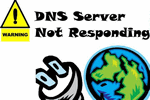
Ένα παράδειγμα σφάλματος: όταν τοποθετείτε το δείκτη του ποντικιού πάνω από το εικονίδιο Wi-Fi, τα Windows αναφέρουν ότι η σύνδεση είναι χωρίς πρόσβαση στο Διαδίκτυο...
Τώρα για την απόφαση...
Δοκιμάστε να κάνετε επανεκκίνηση του δρομολογητή και του φορητού υπολογιστή σας
Α... Για πολλά προβλήματα με τον υπολογιστή σας, συνιστάται να τον επανεκκινήσετε. Και αυτή η φορά δεν αποτελεί εξαίρεση (αυτό το σφάλμα εμφανίζεται συχνά μετά την αφύπνιση του υπολογιστή από την κατάσταση αναστολής λειτουργίας (αδρανοποίηση). Το γεγονός είναι ότι μετά την αφύπνιση από την κατάσταση αδρανοποίησης, τα Windows "νομίζουν" ότι λειτουργεί με την παλιά διεύθυνση IP, αλλά ο δρομολογητής του έχει ήδη δώσει μια νέα ένα - και σε Ως αποτέλεσμα αυτής της έλλειψης συμφωνίας, παρατηρούνται προβλήματα σύνδεσης) ...
Για να επανεκκινήσετε τον δρομολογητή, μπορείτε να χρησιμοποιήσετε ένα ειδικό κουμπί στο περίβλημα της συσκευής ή απλά να αποσυνδέσετε την τροφοδοσία από το δίκτυο για λίγο.

Σημειώνω ότι σε περίπτωση πολλών προβλημάτων σύνδεσης, μια τέτοια αναγκαστική επανεκκίνηση βοηθά στη γρήγορη αποκατάσταση της λειτουργικότητας του δικτύου...
Σπουδαίος!
Παρεμπιπτόντως, συνιστώ ανεπιφύλακτα να ελέγξετε αν υπάρχει Διαδίκτυο σε άλλες συσκευές που χρησιμοποιούν αυτό το δίκτυο Wi-Fi - σε tablet, τηλέφωνο κ.λπ. Αυτό θα σας βοηθήσει να καταλάβετε εάν το πρόβλημα βρίσκεται στον φορητό υπολογιστή (με Windows) ή ένα πρόβλημα με τον δρομολογητή ή τον πάροχο.
Διάγνωση προβλημάτων
Τα Windows (τουλάχιστον 10) διαθέτουν πολύ έξυπνα διαγνωστικά δικτύου, τα οποία πολλοί άνθρωποι υποτιμούν. Εν τω μεταξύ, εκτελώντας το, μπορείτε να διορθώσετε τη μερίδα του λέοντος των λαθών και τουλάχιστον να ξέρετε κατά προσέγγιση «πού να σκάψετε»...
Και έτσι, κάντε κλικ στο εικονίδιο Συνδέσεις Wi-Fiκάντε δεξί κλικ και επιλέξτε (δείτε στιγμιότυπο οθόνης παρακάτω).

Στη συνέχεια, ο οδηγός θα ξεκινήσει: θα ελέγξει αυτόματα όλες τις παραμέτρους, θα διορθώσει τα σφάλματα, θα επανεκκινήσει τον προσαρμογέα (αν χρειάζεται) και στο τέλος της εργασίας του θα σας δώσει ένα μήνυμα: ότι όλα είναι εντάξει και έχω διορθώσει το δικτύου ή υποδεικνύουν κάποιο είδος προβλήματος.
Για παράδειγμα, στην περίπτωσή μου, το διαγνωστικό αποτέλεσμα είναι "Ο διακομιστής DNS δεν αποκρίνεται". Αυτό το σφάλμα παρουσιάζεται πιο συχνά όταν υπάρχουν προβλήματα με τον πάροχο Διαδικτύου ή υπάρχει διακοπή στο κανάλι επικοινωνίας. Για παράδειγμα, εάν κόψετε το καλώδιο δικτύου στην είσοδο (ή απλώς αφαιρέσετε το καλώδιο Internet από το δρομολογητή σας), θα δείτε το ίδιο σφάλμα...

Παρατήρηση!
Το άρθρο θα σας πει τι να κάνετε εάν οι διακομιστές DNS δεν ανταποκρίνονται (αποτυχία Διαδικτύου και οι ιστότοποι δεν ανοίγουν) -
Ελέγξτε ότι το καλώδιο δικτύου σας είναι εντάξει
Αυτή η συμβουλή προκύπτει από το προηγούμενο σημείο. Πρώτα, ρίξτε μια ματιά στον ίδιο τον δρομολογητή: εάν όλα είναι εντάξει με αυτόν, με τον έναν ή τον άλλον τρόπο, τα LED σε αυτόν θα πρέπει να είναι αναμμένα και να αναβοσβήνουν (δοκιμάστε να αποσυνδέσετε το καλώδιο Διαδικτύου από το δρομολογητή και, στη συνέχεια, να το συνδέσετε ξανά - ο αριθμός των LED που ανάβουν/αναβοσβήνουν πρέπει να αλλάξει, υπό την προϋπόθεση ότι όλα είναι εντάξει με το καλώδιο δικτύου) .

Επιπλέον, ελέγξτε το καλώδιο Internet από τον υπολογιστή σας στην περιοχή εισόδου. Δεν είναι καθόλου ασυνήθιστο το καλώδιο να μασηθεί από κατοικίδια ή ντόπιους «γκουλ» για να κόψουν το καλώδιο στην είσοδο.

Υπάρχει πρόβλημα με τον πάροχο Internet;
Πολλοί χρήστες δεν βιάζονται να καλέσουν τον πάροχο, εν τω μεταξύ, στο άλλο άκρο μπορούν πολύ γρήγορα να σας πουν εάν όλα είναι εντάξει (που σημαίνει ότι μπορείτε να καταλάβετε γρήγορα αν αξίζει να συνεχίσετε να αναζητάτε προβλήματα στο σπίτι).
Παρεμπιπτόντως, τα προβλήματα από την πλευρά του παρόχου δεν είναι τόσο ασυνήθιστα. Μπορείτε να μάθετε για μεγάλες διακοπές στα φόρουμ του παρόχου (ή επίσημους ιστότοπους. Παρεμπιπτόντως, σε αυτές τις περιπτώσεις είναι δύσκολο να επικοινωνήσετε μαζί του μέσω τηλεφώνου - συνήθως κλείνουν το τηλέφωνο).
Επίσης, ο πάροχος μπορεί να αλλάξει τις ρυθμίσεις, ξεχνώντας να σας ειδοποιήσει (ή αγνοήσατε την ειδοποίηση).
Δοκιμάστε να εγγράψετε DNS Google ή Yandex. Ελέγξτε τις ρυθμίσεις σύνδεσης δικτύου.
Συχνά, όταν το Διαδίκτυο δεν είναι διαθέσιμο λόγω βλάβης των διακομιστών DNS (στην περίπτωση αυτή, τις περισσότερες φορές, λειτουργούν εφαρμογές όπως Skype, torrents κ.λπ., αλλά οι σελίδες δεν ανοίγουν στο πρόγραμμα περιήγησης).
Σε αυτήν την περίπτωση, δοκιμάστε να εγγράψετε διακομιστές DNS από την Google ή το Yandex. Η σταθερότητά τους θα είναι υψηλότερη από το DNS πολλών παρόχων στη χώρα μας, πράγμα που σημαίνει ότι η πρόσβαση στο Διαδίκτυο θα είναι πιο σταθερή...
Για να καταχωρήσετε DNS, πρέπει να ανοίξετε τις ιδιότητες της ασύρματης σύνδεσης. Θα το κοιτάξω με τη σειρά...
Πρώτα πρέπει να ανοίξετε μια λίστα με όλες τις συνδέσεις δικτύου στον υπολογιστή σας. Για να το κάνετε αυτό χρειάζεστε:
- πατήστε Win+R;
- εισάγω ncpa.cpl ;
- πατήστε Enter.

Τρόπος προβολής συνδέσεων δικτύου στα Windows 7/8/10
Παρεμπιπτόντως, μπορεί να έχετε περισσότερες από μία συνδέσεις (όπως στην περίπτωσή μου), αλλά πολλές (πρέπει να επιλέξετε την ασύρματη επιλογή, εάν το αγγλικό όνομα είναι "Wireless...") .

Μετά από αυτό, ανοίξτε τις ιδιότητες "IP έκδοση 4 (TCP/IPv4)" . Δείτε παρακάτω στιγμιότυπο οθόνης.

Στη συνέχεια, πρέπει να μετακινήσετε ένα ρυθμιστικό στη λειτουργία "Αυτόματη λήψη διεύθυνσης IP" (ελέγξτε αυτήν τη ρύθμιση σύνδεσης δικτύου!). το άλλο, που σχετίζεται με το DNS, έχει ρυθμιστεί στη λειτουργία "Χρήση των ακόλουθων διευθύνσεων διακομιστή DNS" - και καταχωρίστε το DNS από το Google 8.8.8.8 και 8.8.4.4 (ή από το Yandex 77.88.8.8 Δείτε το στιγμιότυπο οθόνης παρακάτω).

Αποθηκεύστε τις ρυθμίσεις και ελέγξτε τη λειτουργικότητα του δικτύου.
Ελέγξτε τις ρυθμίσεις του δρομολογητή σας
Το Wi-Fi χωρίς σύνδεση στο Διαδίκτυο εμφανίζεται συχνά λόγω ελαττωματικών ρυθμίσεων δρομολογητή. Εναλλακτικά, ο πάροχος υπηρεσιών Διαδικτύου ενδέχεται να έχει αλλάξει τις ρυθμίσεις που απαιτούνται για την πρόσβαση στο δίκτυο. Για παράδειγμα, πριν από λίγο καιρό αντιμετώπισα το γεγονός ότι ο πάροχος μου άλλαξε τα στοιχεία σύνδεσης για πρόσβαση στο Διαδίκτυο μέσω του πρωτοκόλλου PPPoE (το λυπηρό είναι ότι κανείς δεν ειδοποίησε για αυτό... Επομένως, στα προηγούμενα βήματα, συνιστούσα να ρωτήσετε τον πάροχο αν όλα είναι εντάξει...) .
Σε γενικές γραμμές, η ρύθμιση ενός δρομολογητή είναι ένα ξεχωριστό και μεγάλο θέμα. Επομένως, σε αυτό το βήμα θα παράσχω μερικούς συνδέσμους προς τα άρθρα μου σχετικά με αυτό το θέμα. Συνιστώ να το ελέγξετε.
Πώς να συνδέσετε και να ρυθμίσετε ένα νέο Wi-Fi routerκάντε το μόνοι σας - οδηγίες με εικόνες -
Πώς να εισαγάγετε τις ρυθμίσεις του δρομολογητή και τι να κάνετε εάν οι ρυθμίσεις δεν ανοίξουν -
Δοκιμάστε το δίκτυό σας χωρίς προστασία από ιούς ή τείχος προστασίας
Λοιπόν, το τελευταίο πράγμα που προτείνω είναι να απενεργοποιήσετε προσωρινά το πρόγραμμα προστασίας από ιούς και το τείχος προστασίας. Αυτό, φυσικά, συμβαίνει σπάνια, αλλά και πάλι, συμβαίνει ότι για λόγους ασφαλείας και φροντίδας για τον χρήστη, μπλοκάρουν το δίκτυο (Ειδικά, το Norton IS antivirus χρησιμοποίησε αυτό όταν όριζε το μέγιστο επίπεδο προστασίας. Προφανώς, περιόριζαν τον χρήστη από οτιδήποτε ήταν υποθετικά δυνατό να παραλάβει ένα μολυσμένο αρχείο).
Τα περισσότερα σύγχρονα προγράμματα προστασίας από ιούς μπορούν να απενεργοποιηθούν μέσω του εικονιδίου του δίσκου τους. Για παράδειγμα, με το πρόγραμμα προστασίας από ιούς Avast - αυτό γίνεται απλά: απλώς επιλέξτε το στοιχείο "Διαχείριση οθονών Avast" - και, στη συνέχεια, καθορίστε την ώρα για την οποία θα απενεργοποιηθεί το πρόγραμμα προστασίας από ιούς. Όλα είναι απλά και γρήγορα...

Για να απενεργοποιήσετε το τείχος προστασίας που είναι ενσωματωμένο στα Windows, μεταβείτε πρώτα στο Πίνακας Ελέγχου . Στη συνέχεια πρέπει να ανοίξετε την ενότητα " Σύστημα και ασφάλεια" , στη συνέχεια «Windows Defender Firewall» (δείτε στιγμιότυπο οθόνης παρακάτω).

Στη συνέχεια, κάντε κλικ στο μενού στα αριστερά "Ενεργοποίηση ή απενεργοποίηση του τείχους προστασίας...".

Ρυθμίστε όλα τα ρυθμιστικά σε λειτουργία και αποθηκεύστε τις ρυθμίσεις.

Μετά από έλεγχο και ρύθμιση Συνδέσεις Wi-Fi, τόσο το antivirus όσο και το τείχος προστασίας συνιστάται να είναι ενεργοποιημένα (και προσαρμόστε τα ανάλογα εάν προκαλούσαν αστάθεια Wi-Fi. Για παράδειγμα, μπορείτε να μειώσετε το επίπεδο ασφάλειας που παρέχουν από μέγιστο σε μεσαίο) .
Προσθήκες για το θέμα είναι ευπρόσδεκτες (εποικοδομητική κριτική επίσης).
Μόλις χθες όλα λειτουργούσαν τέλεια: άνοιξε η Odnoklassniki, προβλήθηκε το Youtube, κατεβάστηκαν ταινίες και δεν υπήρχε κανένα σημάδι ταλαιπωρίας. Και σήμερα ανάβει το κόκκινο φως του Διαδικτύου στο ρούτερ! Γιατί, και το πιο σημαντικό - τι να κάνετε, πού να τρέξετε, ποιον να καλέσετε;! Πώς να επαναφέρετε την κανονική λειτουργία του δρομολογητή και να αποκτήσετε ξανά την κανονική πρόσβαση στον Παγκόσμιο Ιστό.
Η ένδειξη "Διαδίκτυο" (και σε ορισμένα μοντέλα - "Κατάσταση") γίνεται συνήθως με τη μορφή σφαίρας, ή εικονιδίου "σκύλου" ή κύκλου με το γράμμα "i" στο κέντρο. Εμφανίζει την τρέχουσα κατάσταση σύνδεσης με τον εξοπλισμό του παρόχου. Το πράσινο χρώμα σημαίνει ότι όλα είναι καλά. Αλλά το κόκκινο χρώμα της ένδειξης υποδεικνύει ότι υπάρχουν ορισμένα προβλήματα με τη σύνδεση, δηλαδή ότι ο δρομολογητής δεν μπορεί να συνδεθεί στο Διαδίκτυο. Γιατί; Εδώ είναι οι κύριοι λόγοι:
1. Το καλώδιο παροχέα δεν είναι συνδεδεμένο
Βεβαιωθείτε ότι έχετε ελέγξει ότι το καλώδιο που έρχεται στο σπίτι σας από τον εξοπλισμό του τηλεπικοινωνιακού φορέα είναι συνδεδεμένο στο δρομολογητή. Η θύρα στην οποία πρέπει να συνδεθεί συνήθως υπογράφεται ως Internetή ΩΧΡΟΣ:

Όταν αυτό το καλώδιο δεν είναι συνδεδεμένο, η ένδειξη Internet στο δρομολογητή θα ανάψει επίσης με κόκκινο χρώμα. Εάν το καλώδιο είναι συνδεδεμένο, αφιερώστε λίγο χρόνο για να ελέγξετε ολόκληρο το μήκος του για ζημιές.
2. Οι ρυθμίσεις σύνδεσης χάνονται
Υπάρχουν φορές που, λόγω των φάρσες των κατοίκων των νοικοκυριών ή των υπερτάσεων ρεύματος στο δίκτυο τροφοδοσίας, το μόντεμ ή ο δρομολογητής μπορεί να επαναφέρει τις ρυθμίσεις του. Μετά από αυτό, φυσικά δεν μπορεί να συνδεθεί με τον πάροχο και ανάβει το κόκκινο φως στο δρομολογητή - δεν υπάρχει Διαδίκτυο.
Είναι πολύ εύκολο να το ελέγξετε. Η μόνη προϋπόθεση είναι ότι πρέπει να γνωρίζετε εκ των προτέρων ποιες παραμέτρους χρησιμοποιούνται για τη ρύθμιση μιας σύνδεσης στο Διαδίκτυο με τον πάροχο τηλεπικοινωνιών σας. Οι περισσότεροι πάροχοι στη Ρωσία (Rostelecom, TTK, Dom.ru, Tattelecom) χρησιμοποιούν το πρωτόκολλο PPPoE με εξουσιοδότηση μέσω σύνδεσης και κωδικού πρόσβασης. Για να ελέγξετε τον δρομολογητή σας, πρέπει πρώτα να μεταβείτε στις ρυθμίσεις του μέσω ενός προγράμματος περιήγησης ιστού χρησιμοποιώντας τη διεύθυνση IP ή να συνδεθείτε. Εάν δεν ξέρετε πώς να το κάνετε αυτό, οι οδηγίες θα σας βοηθήσουν.

Στο μενού διαμορφωτή συσκευής, βρείτε την ενότητα που είναι υπεύθυνη για τη σύνδεση στο Διαδίκτυο. Συνήθως λέγεται ΩΧΡΟΣή Internet. Στη συνέχεια, στις παραμέτρους, βρείτε τη γραμμή "Τύπος σύνδεσης" - πρέπει να βάλετε την τιμή σε αυτήν PPPoE. Τα ακόλουθα πεδία θα είναι διαθέσιμα για τη ρύθμιση της εξουσιοδότησης:

Πρέπει να εισαγάγετε τα στοιχεία σύνδεσης και τον κωδικό πρόσβασής σας για συνδέσεις στα κατάλληλα πεδία. Συνήθως εκδίδονται σε συνδρομητές τη στιγμή της σύναψης συμφωνίας σύνδεσης με τον πάροχο. Μετά από αυτό, κάντε κλικ στο κουμπί "Εφαρμογή" ή "Αποθήκευση" για να τεθούν σε ισχύ οι ρυθμίσεις.
3. Προβλήματα από την πλευρά του παρόχου
Ο πάροχος ενδέχεται επίσης να αντιμετωπίσει διάφορα προβλήματα δικτύου. Ως αποτέλεσμα αυτών των προβλημάτων, η ένδειξη Internet στο δρομολογητή θα ανάψει επίσης με κόκκινο χρώμα. Υπάρχει μόνο μία λύση σε αυτή την περίπτωση - κλήση τεχνική υποστήριξη. Εάν το πρόβλημα είναι παγκόσμιο, σε επίπεδο πόλης ή περιοχής, τότε θα ενημερωθείτε σχετικά. Εάν το πρόβλημα είναι τοπικό, στο επίπεδο του διακόπτη σπιτιού σας, τότε όσο πιο γρήγορα το αναφέρετε, τόσο πιο γρήγορα θα αναλάβουν δράση οι υπάλληλοι του παρόχου. Το γεγονός είναι ότι έχουν ορισμένες απαιτήσεις για το χρονοδιάγραμμα αντιμετώπισης προβλημάτων.
Ένας ξαφνικός τερματισμός του Διαδικτύου είναι πάντα δυσάρεστος, και ακόμη περισσότερο σε περιπτώσεις όπου προβλήματα με τον δρομολογητή Rostelecom παρεμβαίνουν στην εργασία που σχετίζεται στενά με τη σύνδεση στο δίκτυο, την επικοινωνία με αγαπημένα πρόσωπα, την παρακολούθηση ταινιών στο διαδίκτυο ή την αναπαραγωγή μιας συνεδρίας παιχνιδιού.
Γιατί το Wi-Fi δεν λειτουργεί στο δρομολογητή Rostelecom;
Υπάρχουν διάφοροι λόγοι για τις δυσλειτουργίες του δρομολογητή Rostelecom:
- προβλήματα από την πλευρά του παρόχου.
- επαναφορά δρομολογητή ή εσφαλμένη διαμόρφωση.
- προβλήματα υλικού:
- διάλειμμα γραμμής.
Το πιο συνηθισμένο πρόβλημα λόγω του οποίου ένας δρομολογητής δεν μπορεί να παρέχει πρόσβαση στο Διαδίκτυο σε διάφορες συσκευές είναι ένα πρόβλημα από την πλευρά του παρόχου που σχετίζεται με τεχνική εργασία ή βλάβη του εξοπλισμού διακομιστή που βρίσκεται σε τοπικά υποκαταστήματα της εταιρείας.
Η απάντηση στην ερώτηση: "Γιατί το Wi-Fi δεν λειτουργεί στο δρομολογητή Rostelecom;" Υπάρχει περιορισμός πρόσβασης στο δίκτυο λόγω επαναφοράς των ρυθμίσεων του δρομολογητή, ο οποίος μερικές φορές μπορεί να προκύψει λόγω ξαφνικής διακοπής της παροχής ρεύματος στο τροφοδοτικό της συσκευής ή αυξήσεων τάσης.
Το τελευταίο μπορεί να οδηγήσει σε αστοχία του εξοπλισμού δικτύου σε επίπεδο υλικού, ο οποίος δεν έχει σχεδιαστεί για τάσεις που υπερβαίνουν σημαντικά τα 220 V.
Εάν η λυχνία στο δρομολογητή δεν ανάβει, το πρόβλημα μπορεί να βρίσκεται, εκτός από προβλήματα με τον εξοπλισμό του παρόχου, σε δυσλειτουργία της γραμμής Διαδικτύου από την ίδια τη Rostelecom, η οποία υπέστη φυσική ζημιά.
Ο δρομολογητής Rostelecom δεν λειτουργεί λόγω προβλημάτων με τον διακομιστή, τι πρέπει να κάνω;
Για να λύσετε ξαφνικά προβλήματα με τη σύνδεση του δρομολογητή Rostelecom στο Διαδίκτυο λόγω υπαιτιότητας του παρόχου, θα πρέπει να επικοινωνήσετε με τον πάροχο της εταιρείας χρησιμοποιώντας τον αριθμό τηλεφώνου 24 ωρών. Το πιθανότερο είναι ότι το τεχνικό κέντρο γνωρίζει ήδη τα προβλήματα και θα μπορέσει να προτείνει κατά προσέγγιση χρόνο για την εξάλειψή τους. Εάν ο χειριστής δεν γνωρίζει πληροφορίες σχετικά με προβλήματα που σχετίζονται με τον περιορισμό της πρόσβασης στο Διαδίκτυο, χάρη στην κλήση σας, θα μπορεί να ειδοποιήσει τους τεχνικούς. Οι ειδικοί θα ανακαλύψουν τους λόγους και θα διορθώσουν τη βλάβη, λόγω της οποίας είναι αναμμένο το κόκκινο φως στο δρομολογητή Rostelecom, υποδηλώνοντας έλλειψη σύνδεσης.
Λόγω επαναφοράς, η φωτεινή ένδειξη Internet Rostelecom στο δρομολογητή δεν ανάβει
Για να λυθεί το πρόβλημα της επαναφοράς των παραμέτρων που σχετίζονται με διακοπές ρεύματος ή υπερτάσεις ρεύματος, είναι απαραίτητο να διαμορφώσετε εκ νέου τον εξοπλισμό. Επίσης, εάν προκύψουν προβλήματα για άλλους λόγους, μπορείτε να ορίσετε τις προεπιλεγμένες τιμές προσωπικά πατώντας το αντίστοιχο κουμπί στο πίσω μέρος της συσκευής ή χρησιμοποιώντας το στοιχείο "Εργοστασιακές ρυθμίσεις" στο λογισμικό εξοπλισμού δικτύου.

Εάν η φωτεινή ένδειξη Internet Rostelecom στο δρομολογητή δεν ανάβει, αλλά είναι διαθέσιμη μια σύνδεση Wi-Fi για όλες τις συσκευές σε λειτουργία περιορισμένης πρόσβασης δικτύου, όπως υποδεικνύεται από ένα κίτρινο τρίγωνο στο εικονίδιο του δίσκου, χρειάζεται μόνο να εισαγάγετε τις παραμέτρους WAN. Σε περίπτωση που το σημείο πρόσβασης δεν είναι καθόλου ορατό στους δέκτες, πριν από αυτό θα πρέπει επίσης να διαμορφώσετε το ίδιο το Wi-Fi.
Βέλτιστος εξοπλισμός
Δεδομένου ότι η εταιρεία παρέχει μια ευρεία λίστα υποστηριζόμενου εξοπλισμού, η ρύθμισή του θα ποικίλλει. Μεταξύ των βέλτιστων μοντέλων για σύνδεση στο Διαδίκτυο, ο πάροχος προσδιορίζει τρεις δρομολογητές:
- D-Link DIR 620;
- NetGear JNR 3210-1NNRUS;
- Upvel UR-315 BN.
παράμετροι WAN
Για παράδειγμα, η εγκατάσταση θα πραγματοποιηθεί σε εξοπλισμό δικτύου D-Link DIR 620. Για να φτάσετε στις απαραίτητες παραμέτρους, θα πρέπει πρώτα να μεταβείτε στο μενού ελέγχου του δρομολογητή.

Για να το κάνετε αυτό, ανοίγοντας το πρόγραμμα περιήγησής σας, πρέπει να εισαγάγετε τη διεύθυνση IP του εξοπλισμού, η οποία θα πρέπει να αναφέρεται στις οδηγίες που παρέχονται ως στάνταρ. Στην περίπτωση της γραμμής DIR, από προεπιλογή έχει την τιμή 192.168.0.1.
Αφού συνδεθείτε στην καθορισμένη διεύθυνση, θα εμφανιστεί στην οθόνη μια φόρμα για την εισαγωγή των στοιχείων σύνδεσης και του κωδικού πρόσβασής σας. Σε περίπτωση πλήρους επαναφοράς των ρυθμίσεων λόγω προβλημάτων με τον δρομολογητή Rostelecom, τα πεδία πρέπει να συμπληρωθούν με δεδομένα διαχειριστή και διαχειριστή, αντίστοιχα.

Μετά την επιβεβαίωση της σύνδεσης, ο χρήστης θα μεταφερθεί στο αρχική σελίδαΡυθμίσεις εξοπλισμού D-Link. Στο πρώτο στοιχείο επάνω αριστερά, που ονομάζεται "Δίκτυο", θα είναι διαθέσιμη η επιλογή click'n'connect.

Χρησιμοποιώντας το, μπορείτε να αποκτήσετε αυτόματα παραμέτρους WAN για μια επιτυχημένη σύνδεση.
Εάν αυτό δεν σας επιτρέπει να δημιουργήσετε πρόσβαση στο Διαδίκτυο, θα πρέπει να καταφύγετε στη μη αυτόματη εισαγωγή δεδομένων. Για να γίνει αυτό, ο χρήστης πρέπει να μεταβεί στο στοιχείο "Προηγμένες ρυθμίσεις", στη συνέχεια στο "Δίκτυο" και να επιλέξει το υποστοιχείο "WAN".

Κάνοντας κλικ στην ενεργή σύνδεση, θα ανοίξει ένα μενού με πεδία στα οποία θα πρέπει να εισαγάγετε τις παραμέτρους που καθορίζονται στον ιστότοπο της εταιρείας ή στη σύμβαση.

Μην ξεχάσετε να επιβεβαιώσετε και να αποθηκεύσετε τις ρυθμίσεις χρησιμοποιώντας το στοιχείο με την εικόνα μιας μινιατούρας λάμπας, η οποία σας ειδοποιεί όταν απαιτείται οποιαδήποτε ενέργεια. Πρέπει επίσης να θυμάστε ότι όλες οι ρυθμίσεις θα ενεργοποιηθούν μόνο μετά την επανεκκίνηση του εξοπλισμού.

Εάν όλες οι ενέργειες στο δρομολογητή Rostelecom εκτελούνται σωστά, η θέση της κόκκινης ένδειξης που καίγεται θα αντικατασταθεί από μια πράσινη ένδειξη, υποδεικνύοντας τη σωστή σύνδεση με τον πάροχο.
Ρυθμίσεις σύνδεσης WIFI
Εάν το εικονίδιο Internet στο δρομολογητή Rostelecom δεν ανάβει, αυτό μπορεί να σημαίνει πλήρη επαναφορά των παραμέτρων του εξοπλισμού. Σε περιπτώσεις συνδέσεων Wi-FI, για να τις διαμορφώσετε, εκτός από την εισαγωγή τιμών WAN, θα χρειαστεί να προσθέσετε και επιλογές ασύρματης σύνδεσης.
Έχοντας μπει στην κύρια σελίδα του μενού εξοπλισμού, όπως υποδεικνύεται στην προηγούμενη παράγραφο, πρέπει να επιλέξετε τη δεύτερη επιλογή από το επάνω μέρος "Wi-Fi".

Θα υπάρξει μια βήμα προς βήμα ρύθμιση με προτροπές συστήματος. Εάν θέλετε να προσαρμόσετε τις επιλογές με περισσότερες λεπτομέρειες, πρέπει να μεταβείτε στις "Σύνθετες ρυθμίσεις" στο κάτω οριζόντιο μενού και, στη συνέχεια, στο στοιχείο "Wi-Fi" επιλέξτε "Βασικές ρυθμίσεις".

Θα χρειαστεί επίσης να εγκαταστήσετε τις "Ρυθμίσεις ασφαλείας" μεταβαίνοντας σε αυτές από το προηγούμενο παράθυρο. Μετά από αυτό, θα ανοίξει η ασύρματη πρόσβαση στο Διαδίκτυο, όπως αποδεικνύεται από ενεργές ενδείξεις στο δρομολογητή Rostelecom.
Τι να κάνετε εάν ο δρομολογητής της Rostelecom είναι χαλασμένος;
Εάν ο δρομολογητής Rostelecom σταματήσει να λειτουργεί σε επίπεδο υλικού λόγω πτώσης τάσης στο δίκτυο, θα απαιτηθεί πλήρης ή μερική αντικατάσταση (τροφοδοσία ρεύματος ή άλλα καμένα στοιχεία).
Εάν ο δρομολογητής δεν μπορεί να ρυθμιστεί από τον χρήστη ή δεν ενεργοποιείται καθόλου, θα πρέπει να επικοινωνήσετε με τον πάροχο Rostelecom και να δημιουργήσετε ένα αίτημα για να καλέσετε έναν ειδικό. Μετά από αυτό, θα πρέπει να είστε παρόντες στο σπίτι την συμφωνημένη ώρα, προκειμένου να παράσχετε πρόσβαση στον τεχνικό στον εξοπλισμό, ο οποίος μπορεί να μπορέσει να επιλύσει το πρόβλημα επί τόπου. Στην περίπτωση που ο δρομολογητής αγοράστηκε από την ίδια την εταιρεία παροχής, είναι δυνατή η πλήρης αντικατάστασή του με μια λειτουργική έκδοση. Εάν ένας δρομολογητής που είναι συνδεδεμένος στη Rostelecom χαλάσει, αλλά ο εξοπλισμός αγοράστηκε αλλού, θα πρέπει να επισκευαστεί στο κέντρο σέρβις που καθορίζεται στην κάρτα εγγύησης.

Ο δρομολογητής της Rostelecom δεν λειτουργεί καλά;
Η ασταθής λειτουργία του εξοπλισμού μπορεί να οφείλεται είτε στη χαμηλή ποιότητα του ίδιου του δρομολογητή ή στη μηχανική του βλάβη, είτε σε μεγάλες αποστάσεις ή στον αριθμό των εμποδίων στη διαδρομή του σήματος κατά τη χρήση σύνδεσης Wi-Fi. Στην πρώτη περίπτωση, εάν ο δρομολογητής Rostelecom δεν λειτουργεί καλά, θα πρέπει να επικοινωνήσετε με την υποστήριξη του παρόχου ή το κέντρο εξυπηρέτησης που καθορίζεται στην κάρτα εγγύησης. Στο δεύτερο, θα χρειαστεί να χρησιμοποιήσετε ένα πρόσθετο σημείο πρόσβασης διαμορφωμένο σε λειτουργία επαναλήπτη σήματος ή ειδικό εξοπλισμό.
συμπεράσματα
Στην ερώτηση: "Γιατί το Wi-Fi δεν λειτουργεί στο δρομολογητή Rostelecom;" Υπάρχουν πολλές απαντήσεις που θα βοηθήσουν στον εντοπισμό αστοχίας υλικού. Εάν το λογισμικό αποτύχει, χάρη σε προηγμένα μηνύματα στη διεπαφή, μπορείτε εύκολα να διαμορφώσετε τις ρυθμίσεις μόνοι σας. Σε περίπτωση δυσλειτουργίας υλικού, οι επισκευές θα απαιτήσουν σέρβις εγγύησης ή πλήρη αντικατάσταση του εξοπλισμού δικτύου. Πώς αντιμετωπίζετε προβλήματα δρομολογητή, χρησιμοποιείτε τις υπηρεσίες ενός τεχνικού ή διαμορφώνετε προσωπικά τις απαραίτητες παραμέτρους και, οπλισμένοι με συγκολλητικό σίδερο, αντικαθιστάτε ελαττωματικά στοιχεία;